대부분의 PC 사용자는 Windows 10의 기본 계산기 앱을 당연한 것으로 여기고 있습니다. 몇 번의 클릭만으로 항상 빠르게 표시되는 경향이 있습니다. 하지만 신뢰할 수있는 것처럼 보이지만 Windows 계산기는 문제로부터 자유롭지 않습니다. 드물게 작동이 중지되거나 충돌하거나 열리지 않을 수 있습니다.
버그, 결함 및 손상된 시스템 파일은 Windows 계산기가 올바르게 작동하지 못하게하는 주요 원인입니다.
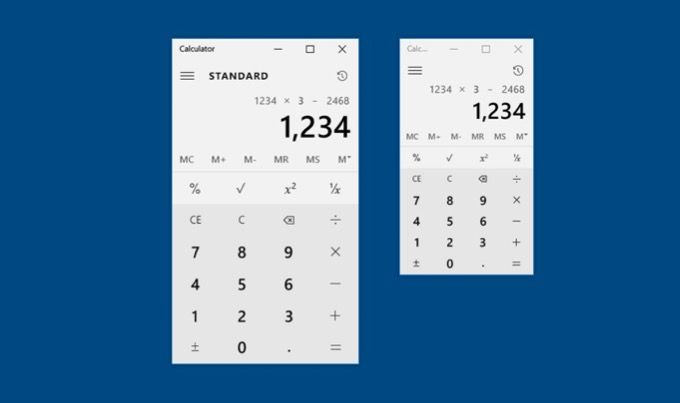
Windows 10 계산기 앱이 작동하지 않는 경우 아래의 문제 해결 팁 및 수정 사항을 통해 정상적으로 작동 할 수 있습니다.
1. Windows Store 앱 문제 해결사 실행
Windows 계산기는 Microsoft Store 앱입니다. 따라서 기본 제공 Windows Store 앱 문제 해결사를 사용하여 시작해야합니다. 이렇게하면 계산기 앱의 모든 문제를 빠르게 해결할 수 있습니다.
1. 시작메뉴를 열고 설정을 선택합니다.
2. 업데이트 및 보안을 선택합니다.
In_content_1 all : [300x250] / dfp : [640x360]->3. 문제 해결탭으로 전환하고 추가 문제 해결 도구를 선택합니다.
4. 기타 문제 찾기 및 수정 섹션까지 아래로 스크롤하고 Windows Store 앱을 선택합니다. 그런 다음 문제 해결사 실행을 선택합니다.
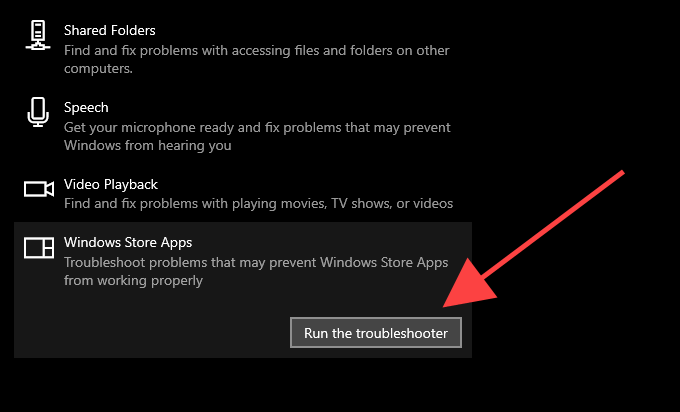
5. 화면의 지침에 따라 Windows Store 앱 문제 해결사가 감지 한 문제를 해결합니다.
2. 계산기 앱 업데이트
Microsoft는 Windows 계산기에 대한 버그 수정 및 성능 향상의 형태로 정기적 인 업데이트를 출시합니다. Microsoft Store에서 자동 업데이트를 비활성화 한 경우 Windows 10 계산기가 작동하지 않을 수 있습니다. 새로운 계산기 업데이트를 확인하고 수동으로 설치하십시오.
1. Microsoft Store를 엽니 다.
2. 화면 오른쪽 상단에서 점 3 개가있는 아이콘을 선택하고 다운로드 및 업데이트를 선택합니다.
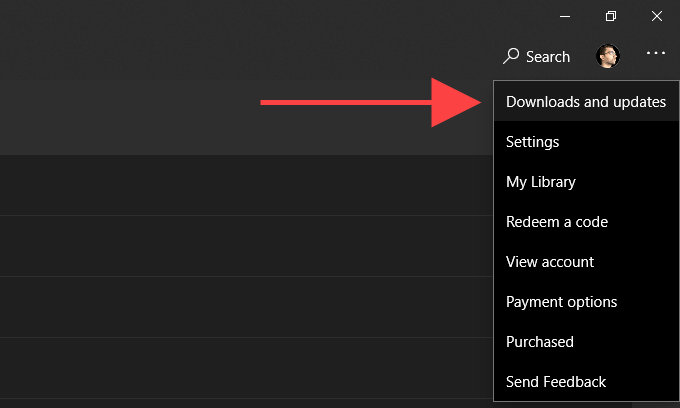
3. 대기중인 업데이트를 설치하려면 Windows 계산기옆에있는 업데이트아이콘을 선택하세요.
업데이트 후 계산기 앱이 문제없이 작동하는지 확인하세요.
p>3. 컴퓨터 다시 시작
Windows 10을 다시 부팅하면 더 이상 사용되지 않거나 중복 된 데이터가 삭제되고 앱이 정상적으로 실행되지 못하게하는 시스템 관련 충돌이 해결됩니다. 나머지 수정을 진행하기 전에 그렇게하십시오.
4. 계산기 재설정
Windows 10에서는 캐시 된 파일을 제거하고 앱을 기본값으로 되돌려 계산기를 재설정 할 수 있습니다. 대부분의 경우 비정상 종료, 정지 또는 기타 문제를 영구적으로 해결해야합니다.
1. 시작메뉴를 열고 설정을 선택합니다.
2. 앱을 선택합니다.
3. Windows 계산기를 선택합니다. 그런 다음 고급 옵션을 선택합니다.
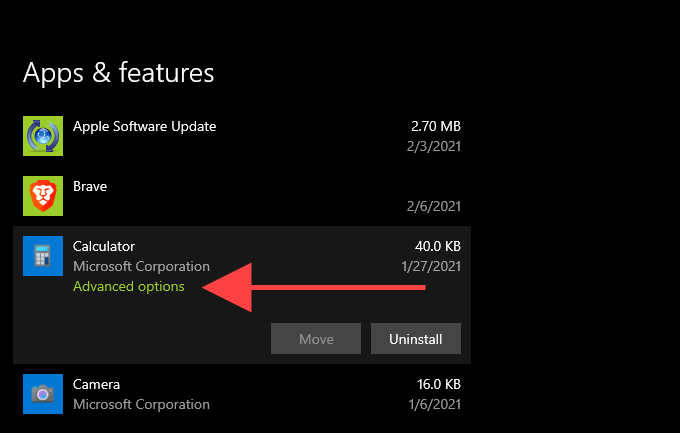
4. 모든 계산기 관련 프로세스를 종료하려면 종료를 선택합니다.
5. 재설정을 선택합니다.
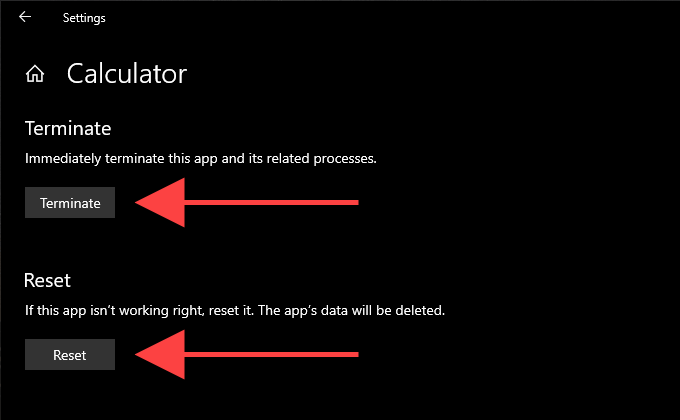
6. 다시 재설정을 선택하여 확인합니다.
5. 계산기 재 등록
문제가있는 Windows 계산기 인스턴스를 재 등록하면 올바르게 작동하는 데 도움이 될 수 있습니다. Windows 10의 명령 프롬프트 콘솔을 사용하면 편리하게 수행 할 수 있습니다.
1. Windows+ S를 눌러 Windows 검색을 엽니 다. 그런 다음 cmd를 입력하고 열기를 선택합니다.
2. 다음 명령을 복사하여 명령 프롬프트 콘솔에 붙여 넣습니다.
PowerShell -ExecutionPolicy Unrestricted -Command“& {$ manifest = (Get-AppxPackage * WindowsCalculator *). InstallLocation + '\ AppxManifest.xml '; Add-AppxPackage -DisableDevelopmentMode -Register $ manifest}”
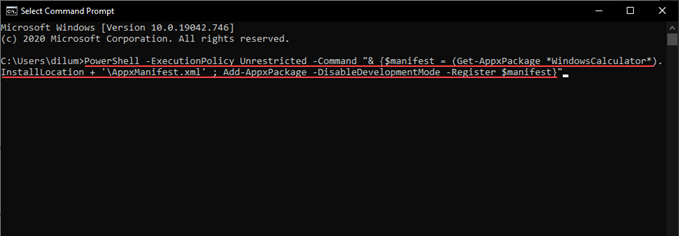
3. Enter를 눌러 Windows 계산기를 다시 등록합니다.
4. 명령 프롬프트 콘솔을 종료합니다.
5. 컴퓨터를 재부팅합니다.
Windows 계산기가 해결되지 않으면 컴퓨터에서 모든 Microsoft Store 앱을 다시 등록 해보세요.
1. 시작을 마우스 오른쪽 버튼으로 클릭하고 Windows PowerShell을 선택합니다.
2. 다음 명령을 복사하여 Windows PowerShell에 붙여 넣습니다.
Get-AppXPackage | Foreach {Add-AppxPackage -DisableDevelopmentMode -Register“$ ($ _. InstallLocation) \ AppXManifest.xml”}
3. 모든 Microsoft Store 앱을 다시 등록하려면 Enter를 누릅니다.
Windows PowerShell이 절차를 완료하면 종료하고 Windows 10을 다시 시작합니다.
6. 계산기 다시 설치
Windows 계산기에 계속 문제가 발생하면 앱을 수동으로 다시 설치해야합니다.
1. 시작버튼을 마우스 오른쪽 버튼으로 클릭하고 앱 및 기능을 선택합니다.
2. 계산기를 선택합니다.
3. Windows 계산기를 제거하려면 제거를 선택합니다.
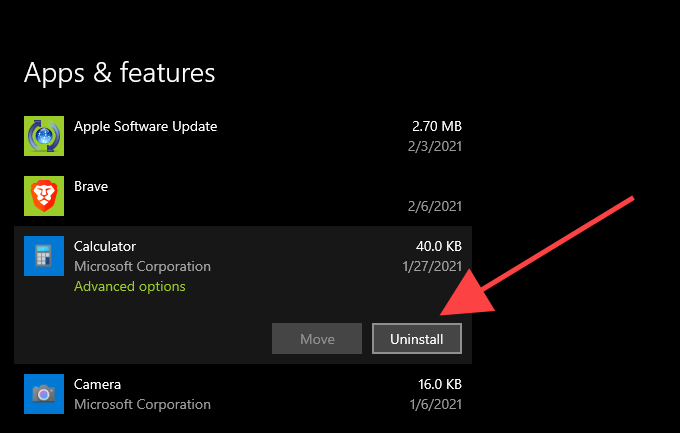
4. Microsoft Store를 엽니 다.
5. Windows계산기를 검색하고 설치를 선택합니다.
7. Windows 업데이트
최신 버전의 Windows 10은 일반적으로 기본 및 타사 앱을 실행하기에 가장 안정적인 환경을 제공합니다. 한동안 컴퓨터를 업데이트하지 않았다면 지금 업데이트 해보세요.
1. 시작메뉴를 열고 설정을 선택합니다.
2. 업데이트 및 보안을 선택합니다.
3. 업데이트 확인을 선택하고 다운로드 및 설치를 선택하여 보류중인 Windows 10 업데이트를 적용합니다.
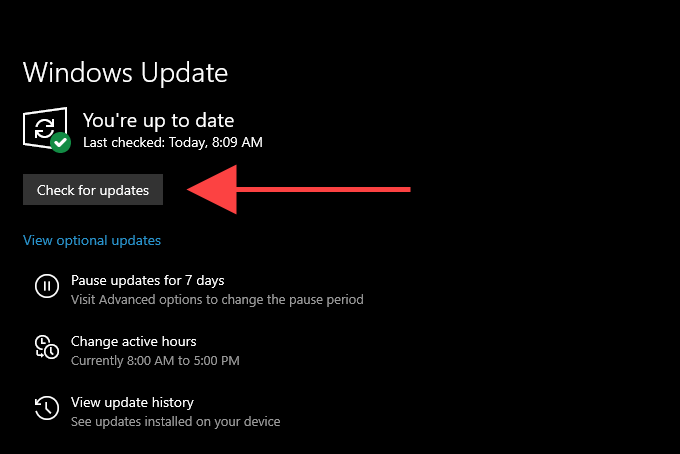
8. SFC 스캔 실행
손상된 시스템 파일이 Windows 계산기가 컴퓨터에서 작동하지 않는 이유 인 경우 SFC (시스템 파일 검사기) 스캔 이이를 해결하는 데 도움이됩니다.
1. Windows+ S를 눌러 Windows 검색을 엽니 다. 그런 다음 cmd를 입력하고 관리자 권한으로 실행을 선택합니다.
2. 관리자 권한 명령 프롬프트 콘솔에 sfc / scannow를 입력하고 Enter를 누릅니다.

3. SFC 스캔이 완료 될 때까지 기다린 후 계산기 앱을 사용해보십시오.
9. DISM 스캔 실행
SFC 스캔 실행이 도움이되지 않으면 추가 단계로 이동하여 대신 DISM (배포 이미지 서비스 및 관리) 스캔 을 수행해야합니다. 절차를 완료하는 데 최대 1 시간이 소요될 수 있으므로 다음 단계를 수행하기 전에 충분한 시간이 있는지 확인하십시오.
1. 관리자 권한 명령 프롬프트 콘솔을 엽니 다.
2. 다음 명령을 입력하고 Enter를 누릅니다.
DISM / Online / Cleanup-Image / CheckHealth
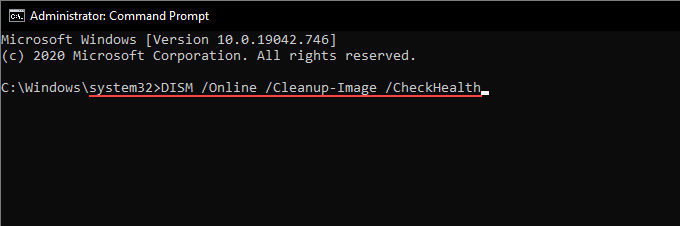
3 . DISM이 컴퓨터 검색을 마치면 다음 명령을 계속 실행합니다.
DISM / Online / Cleanup-Image / ScanHealth
DISM / Online / Cleanup-Image / RestoreHealth
10. Windows 10 재설정
Windows 10 계산기가 여전히 컴퓨터에서 작동하지 않습니까? 그렇다면 Windows 10을 공장 설정으로 재설정하는 것이 좋습니다. 모든 시스템 관련 설정을 기본값으로 되돌리고 계산기 앱의 오작동을 유발하는 기본 문제를 해결해야합니다.
Windows 10 공장 초기화는 극단적 인 조치이므로 계속하기 전에 컴퓨터 백업 생성 해야합니다. 완료되면 다음 단계를 따라 재설정 절차를 시작합니다.
1. 시작메뉴를 열고 설정을 선택합니다.
2. 업데이트 및 보안을 선택하고 복구탭으로 전환합니다.
3. 시작하기를 선택합니다.
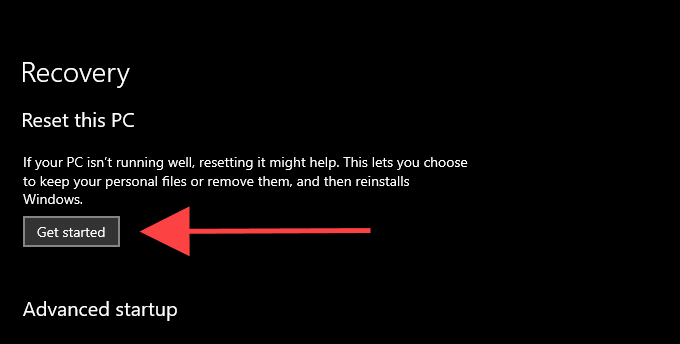
전체 안내는 Windows 10을 공장 설정으로 재설정 에 대한이 가이드를 확인하세요.
계산기 앱 수정
대부분의 경우 Windows 계산기를 재설정, 재 등록 또는 재설치하면 앱이 올바르게 작동합니다.
그러나 위의 수정 사항 중 어느 것도 도움이되지 않았다면 적어도 Microsoft가 계산기 앱 관련 문제를 패치 할 때까지 다른 계산기 앱을 사용해보십시오. Microsoft Store에서만 많은 타사 대안을 찾을 수 있습니다.